جوجل هي واحدة من أكثر المواقع استخدامًا البريد الإلكتروني حسابات في العالم ، على الصعيدين الشخصي والمهني. لذلك ، تعمل Google باستمرار على تحسين خدمتها وتقديم أفضل تجربة ممكنة للمستخدمين. كجزء من تطور الخدمة ، يجد المستخدمون أنفسهم اليوم بواجهة متجددة تمامًا لصندوق البريد الوارد الخاص بهم. تغيير لا يحبه الكثير من المستخدمين.
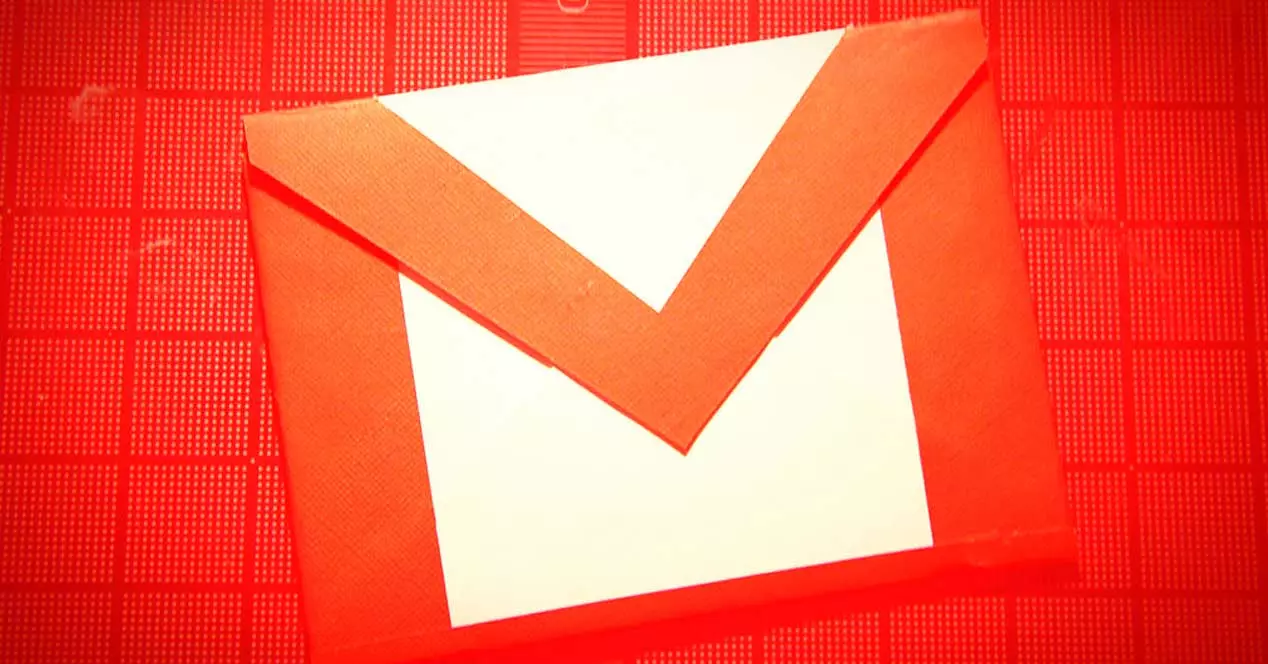
هذه الواجهة الجديدة قيد الاختبار منذ يناير الماضي. تختبر Google التغييرات في البريد الوارد في مجموعات مستخدمين محددة من أجل تحسين قابلية الاستخدام وزيادة مركزية الخدمات المختلفة التي تقدمها لنا. لعدة أسابيع ، وجد بعض المستخدمين زرًا يسمح لهم بتنشيط الواجهة الجديدة في علب الوارد الخاصة بهم من أجل إنهاء تصحيحها قبل إصدارها النهائي. واليوم أخيرًا Gmail الجديد جاهز ، وقد تم تنشيطه افتراضيًا لجميع المستخدمين.
تعد واجهة البريد الوارد الجديدة بأن تكون أوضح وأسهل للتبديل بين تطبيقات Gmail الخاصة ، وتحديداً بين البريد والدردشة و Meet. من الواضح أن هذه الواجهة الجديدة مستوحاة من تصميم Material 3 ، الذي تستخدمه Google في معظم تطبيقاتها وخدماتها ، مما يضفي لمسة عصرية على البريد الوارد الكلاسيكي.
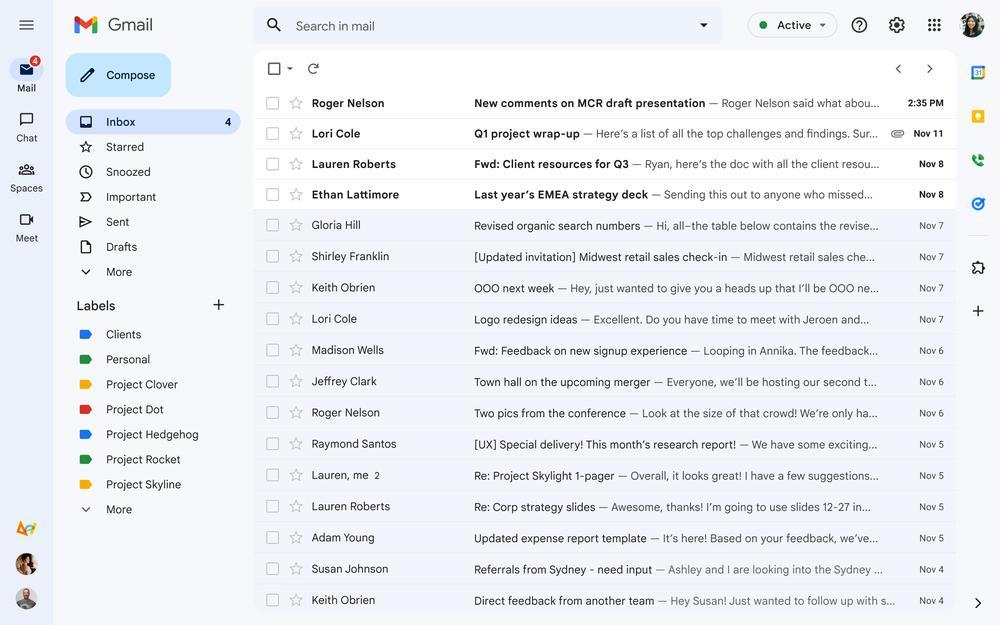
ولكن ، كالعادة ، لا يحب الجميع واجهة Gmail الجديدة. وهذا يترك القليل مما هو مرغوب فيه ، سواء في استخدام السمات (التي لا تتناسب جيدًا) وفي نظافة الواجهة إذا لم نستخدم خدمات الشركة الأخرى. لحسن الحظ ، هناك طريقتان في غاية السهولة للاستمرار في استخدام Gmail الكلاسيكي.
ارجع إلى استخدام Gmail الكلاسيكي
أول شيء نحتاج إلى معرفته هو أن Google ، لفترة محدودة ، تسمح لنا بالعودة إلى استخدام الواجهة الكلاسيكية لصندوق البريد الوارد الخاص بك. هذه الطريقة ليست نهائية ، وعاجلاً أم آجلاً سنضطر إلى تحقيق قفزة إلى الواجهة الجديدة ، سواء أحببنا ذلك أم لا. ولكن ، طالما أنه ليس إلزاميًا ، يمكننا العودة بالنقر فوق رمز الترس ، لفتح خيارات البريد الوارد ، وتحديد هذا الخيار.
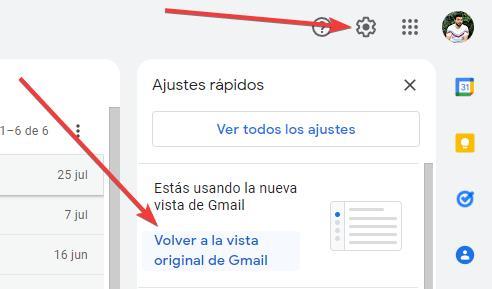
من المهم أيضًا ملاحظة أن Google ستمكّن واجهة البريد الوارد الجديدة هذه فقط للمستخدمين الذين تم تمكين الدردشة أو Meet. لذلك ، إذا لم نستخدم هذا ، يمكننا إلغاء تنشيطه وسيكون لدينا البريد الوارد الكلاسيكي مرة أخرى . للقيام بذلك ، ندخل إعدادات Gmail ، وننتقل إلى علامة التبويب الدردشة و Meet ، ونقوم بإلغاء تنشيط كلا الخيارين. عند حفظ التغييرات ، سيتم إعادة تحميل الواجهة ، وسنتمكن من العودة إلى الواجهة الكلاسيكية لعميل البريد.
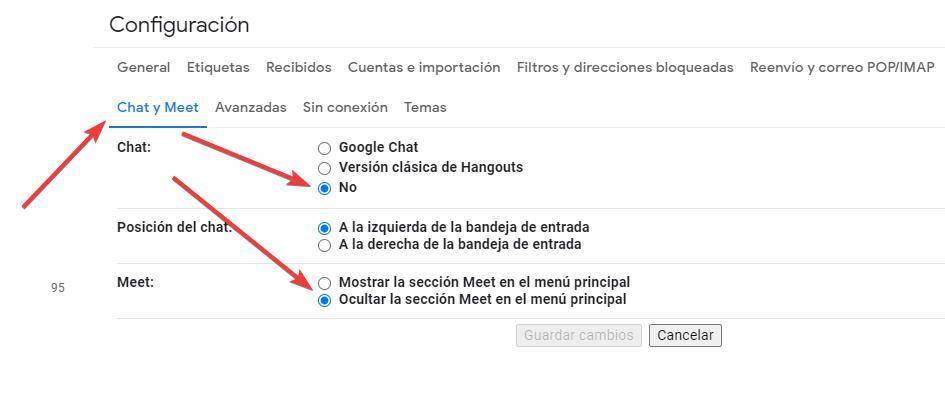
ملحقات لتبسيط Gmail
إذا أردنا تبسيط البريد الوارد أكثر من ذلك بكثير ، فهناك طرق أخرى لتحقيق ذلك. على سبيل المثال ، يمكننا تثبيت ملفات الكروم ملحقات مصممة لتغيير مظهر البريد الوارد ، وعلى سبيل المثال ، يعيد مظهر البريد الوارد الكلاسيكي .
أو أي من الإضافات العديدة التي يمكننا العثور عليها لتحسين البريد. على سبيل المثال ، الإضافات التي تتيح لنا جعلها أكثر اجتماعية أو إدارة رسائل البريد الإلكتروني بشكل أفضل.